| CATEGORII DOCUMENTE |
Efecte artistice
1. Decupaje speciale
Caracteristica Power Clip permite crearea de efecte speciale remarcabile. Selectati obiectul pe care vreti sa-l decupati, alegeti Power Clip si dati apoi click pe obiectul pe care vreti sa-l folositi drept container. Puteti aplica apoi si alte efecte obiectului obtinut (umbre, extrudari etc)
Observatie: Containerul trebuie sa fie o forma creata de dvs. Nu puteti folosi drept container un obiect importat sau un obiect caruia i s-au aplicat alte efecte. Aceasta se va realiza in PhotoPaint, folosind masti.
Ex:





2. Tranzitii gradate
Cea mai uzuala aplicatie a tehnicii tranzitiei gradate este crearea umbrelor si a luminilor. Aceasta se realizeaza cu ajutorul instrumentului Interactive Blend. Desenati forma interioara si cea exterioara si atribuiti-i fiecareia cate o culoare.Nu este necesar ca cele doua obiecte sa aiba aceeasi forma. Puteti controla simularea sursei de lumina prin plasarea formei interioare (de culoare mai deschisa) in locul in care vreti sa apara lumina reflectata de sursa imaginara. Selectati prima forma cu Interactive Blend si trageti cu mouse-ul pana la cealalta forma. Puteti modifica numarul de trepte si spatiul dintre acestea. Aceasta permite controlarea sursei de lumina. Eliminati apoi contururile.
|
inainte dupa |
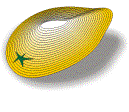
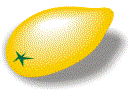
Puteti crea tranzitie gradata pe o cale. Creati tranzitia gradata, creati curba care o doriti sa fie cale si alegeti din submeniul atasat instrumentului Interactive Blend butonul Path Properties, indicand calea dorita. Sau, puteti distanta caracterele din forma initiala sau cea finala, puteti deforma folosind o valoare nenula pentru unghi (pozitiva sau negativa) etc.
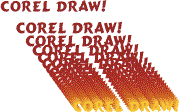
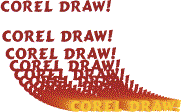
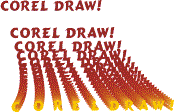

3. Instrumentul Interactive Transparency
Permite aplicarea diferitelor tipuri de transparenta obiectelor. Selectati obiectul caruia vreti sa-i aplicati efectul de transparenta. Actionati instrumentul Interactive Transparency, tragand pe suprafata obiectului selectat.
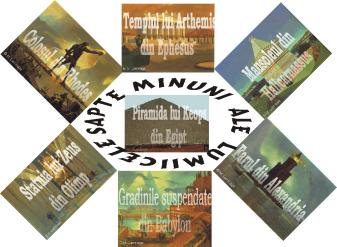
Rotirea si inclinarea obiectelor
Puteti roti un obiect dand de
doua ori click pe el sau alegand din meniul Transform unghiul dorit. Puteti roti sau inclina o
copie a unui obiect. Creati obiectul initial, realizati un duplicat al sau
(Duplicate), alegeti unghiul de rotire pentru duplicat si executati click in
mod repetat pe Duplicate, pana obtineti numarul de copii dorit.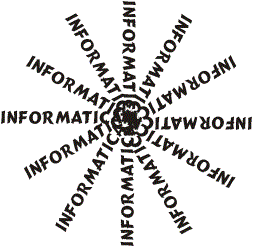
Scalare si oglindire
Puteti obtine un efect de umbra ca in exemplul alaturat astfel: creati obiectul, realizati un duplicat al sau, oglinditi-l pe verticala si prelucrati-i forma si culoarea dupa dorinta.
![]()
Aplicatie: Cu ceea ce aveti la dispozitie pe hard, creati o pagina de revista. Conteaza aranjarea in pagina si grafica revistei.
|
Politica de confidentialitate | Termeni si conditii de utilizare |

Vizualizari: 1729
Importanta: ![]()
Termeni si conditii de utilizare | Contact
© SCRIGROUP 2025 . All rights reserved